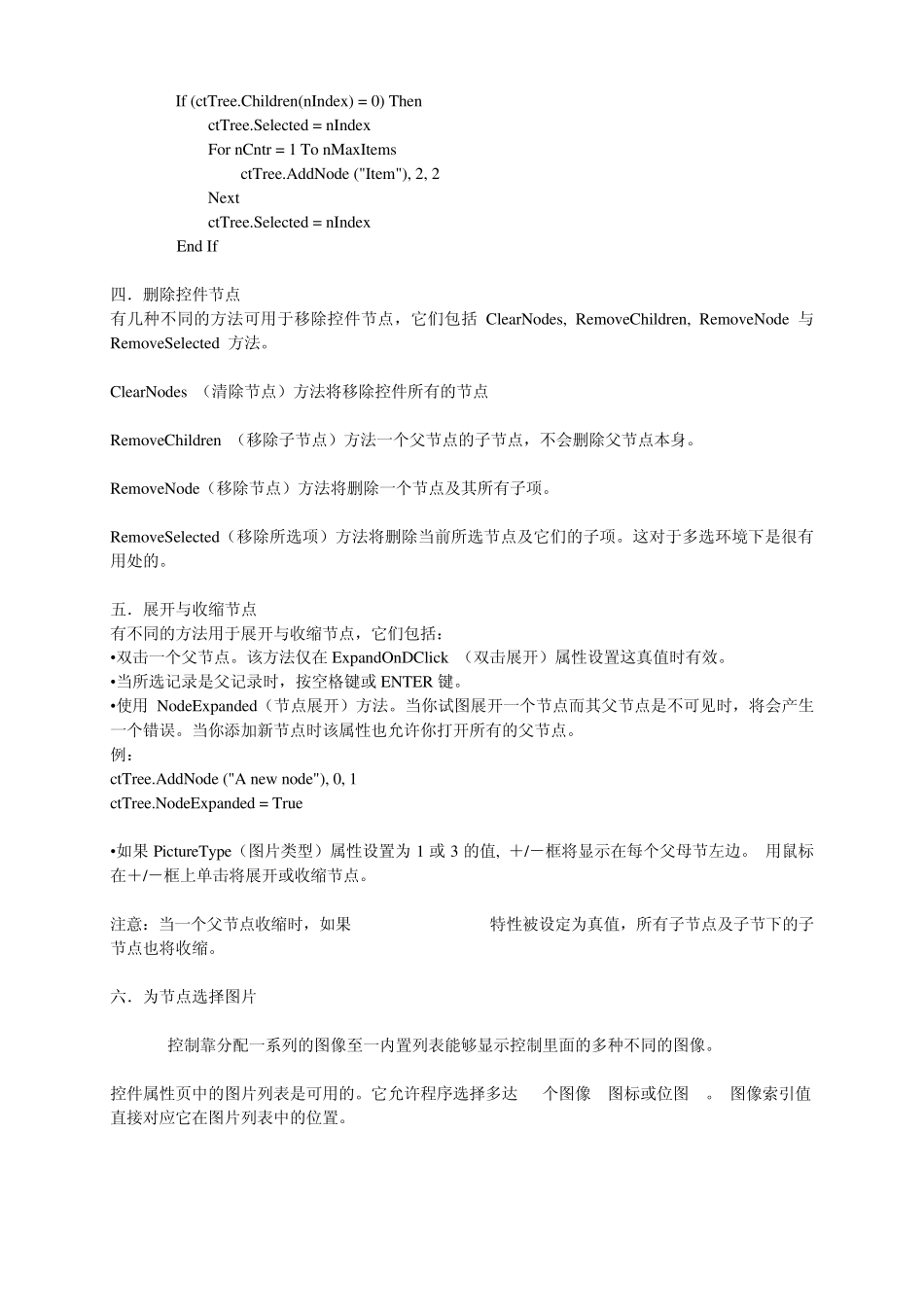CTTREE 树型控件使用帮助 CTTREE 是个层次树型控件。 该控件是一种能够以分层格式显示项目的特殊列表框类型。CTTREE 控件典型应用于显示文档标题、索引条目、文件目录结构或其它任何益于分层格式的数据。CTTREE 控件由一系列节点对象组成。每个节点都可以含有自已的文本(或标签)、位图、检查框与选项按钮。在列表中的每个节点项都能拥有下级子项。这些子项以缩进的层级表示。当一个父项展开时,它的最近的子项变为可见。当父项收缩时,它的所有子项变为隐藏。 文件名: 控件文件: CTTREE.OCX 许可文件: ctTree.lic 类名:CCtTreeCtrl 一.控件的不同部分 不同项目的变化用于构建树的节点。包括: •文本: 每个节点的实际文本。 •+/-图片: 这些图片指示子项是可见还是隐藏。加号图片指示子项可见,减号图片指示子项隐藏。 •打开/关闭/树叶图片: 这些图片也能指示子项是可见还是隐藏。树叶图片指示节点无子项。 •图形图像: 每个节点可以包含一个独立的位图。 •树线: 用于链接父项和子项的垂直与水平线。 二.添加控件节点 有五种方法用于添加一个节点至控件,它们是:AddNode, AddFontNode, AddPictu reNode, AddPictu reFontNode 与 InsertNode 方法。前四个方法间的不同之处是方法所接收的参数不同。然而,对每个方法来说前三个参数是共有的,它们是: •1 – 文本: 将放置于节点的文本 •2 – 插入类型: 指定节点如何插入 •3 – 级次: 指定节点要放置的级次 插入类型: 有三种不同的插入类型。这些类型的有效值包括: 0 –插入一个新的节点至控件尾。 1 –插入一个新的节点至当前选定节点之前 2 –插入一个新的节点至当前选定节点之后 如果你使用 1 或 2 的值来插入节点, 在插入节点之后, 新增的节点将成为选定节点。 0 值不会引起原有选定节点值发生改变。 这么做的目的是更易于插入节点序列而不用经常重定位你所选属性。但是,如果你不想让所选节点值发生改变,你必需记录下值,然后在节点插入之后重设置它。 例: nSelect = ctTree.Selected For nCntr = 1 to nMaxAdd ctTree.AddNode ("New Item"), 2, 2 Next ctTree.Selected = nSelect 指定节点级次 当节点添加至控件时,它们的级次或层次位置必需指定。如果你想对一个节点添加一些子项,你仅需增加级次属性的值。例: ctTree.AddNode "Parent", 0, 1 // 添加父节点 ctTree.AddNode "Child...